Валорант грузит процессор на 100
Обновлено: 03.07.2024
Valorant – довольно новая игра, поэтому еще существует куча багов, ошибок при запуске. Не исключение ситуации, когда Валорант лагает (фризит, тормозит) не только на слабом, но и на мощном ПК.
Почему фризит Валорант
Причины, по которым Valorant может сильно тормозить, масса. Например:
- слишком большая загрузка центрального и графического процессора, нехватка оперативной памяти из-за несоответствия характеристик компьютера системным требованиям игры;
- большое количество запущенных программ и работающих процессов на фоне, помимо игры, которые съедают часть требований;
- у части пользователей Валорант плохо работает именно по причине античита Vanguard, без которого играть не получиться совсем;
- старые версии установленных компонентов Windows и драйверов на видеокарту.
Что делать при лагах
- Сперва просто перезагрузите ПК, возможно, в задачах висит плановая установка скачанных обновлений.
- Закройте все программы, кроме самой игры и запущенной античитинговой системы Vanguard. Особенно это касается ресурсоемких программ, таки как интернет-браузеры, skype, антивирусы и другие.
- Перейдите в диспетчер задач (комбинация «Ctrl+Shift+Esc»). Откройте вкладку «Процессы». Посмотрите на колонку «ЦП» и «Память». Если есть какие-то запущенные процессы, отнимающие много ресурсов, завершите их, но только в случае, когда точно известно, что это за программа. Также осмотрите вкладку «Автозагрузка», на которой отображены программы, запускающиеся при загрузке Windows. Рекомендуем по максимуму отключить элементы с автозагрузки, оставив только самое необходимое. Перезагрузите компьютер.
- Освободите место на диске, где установлен Valorant. Игра весит около 8,5 Гб, а с учетом последующих обновлений объем занимаемого места может значительно увеличиться. Поэтому рекомендуется выделить хотя бы полтора-два раза больше места на накопителе.
- На время игры или навсегда, можете отключить визуальные эффекты в Windows, которые также нагружают видеокарту. Кликните по ярлыку «Мой компьютер», зайдите в «Свойства». Дальше сделайте все так, как показано на скриншоте ниже.
- Многие современные компьютеры работают на двух накопителях. Первым служит твердотельный накопитель (SSD), который предназначен для установки на него только операционной системы и программ. Вторым является жесткий диск, предназначен для хранения остальных файлов, подверженных постоянному удалению, перезаписи. SSD намного быстрее HDD, поэтому рекомендуется делать установку именно на первый.
- Сделайте дефрагментацию жесткого. Нажмите правой кнопкой мышки на значок диска, откройте свойства. Далее перейдите на вкладку «Сервис» и производите дефрагментацию вместе с оптимизацией. Иногда такие действия могут убрать лаги. Дефрагментацию SSD делать нельзя.
- Почистите Windows от ненужных файлов и скопившегося кэша. Воспользуйтесь программой CCleaner. Для поставленной задачи хватит бесплатной версии софта.
- Установите последние обновления для видеокарты и компонентов ОС Windows.
Оптимизация Valorant
Эффективно убрать фризы, особенно если ПК очень слабый, поможет только ухудшение графики – снижение качества изображения как в игре, так и настройка видеокарты под конкретную программу. В нашем случае – Валорант.
Более подробно все нюансы описаны в другой нашей статье: как повысить ФПС в Валорант.
На мощном ПК лаги вряд ли связаны с характеристиками железа. Скорее всего, что проблема в Windows или каких-то активных программах, конфликтующих с игрой, а конкретно с Vanguard, который сильно встраивается в систему и может блокировать работу компонентов.
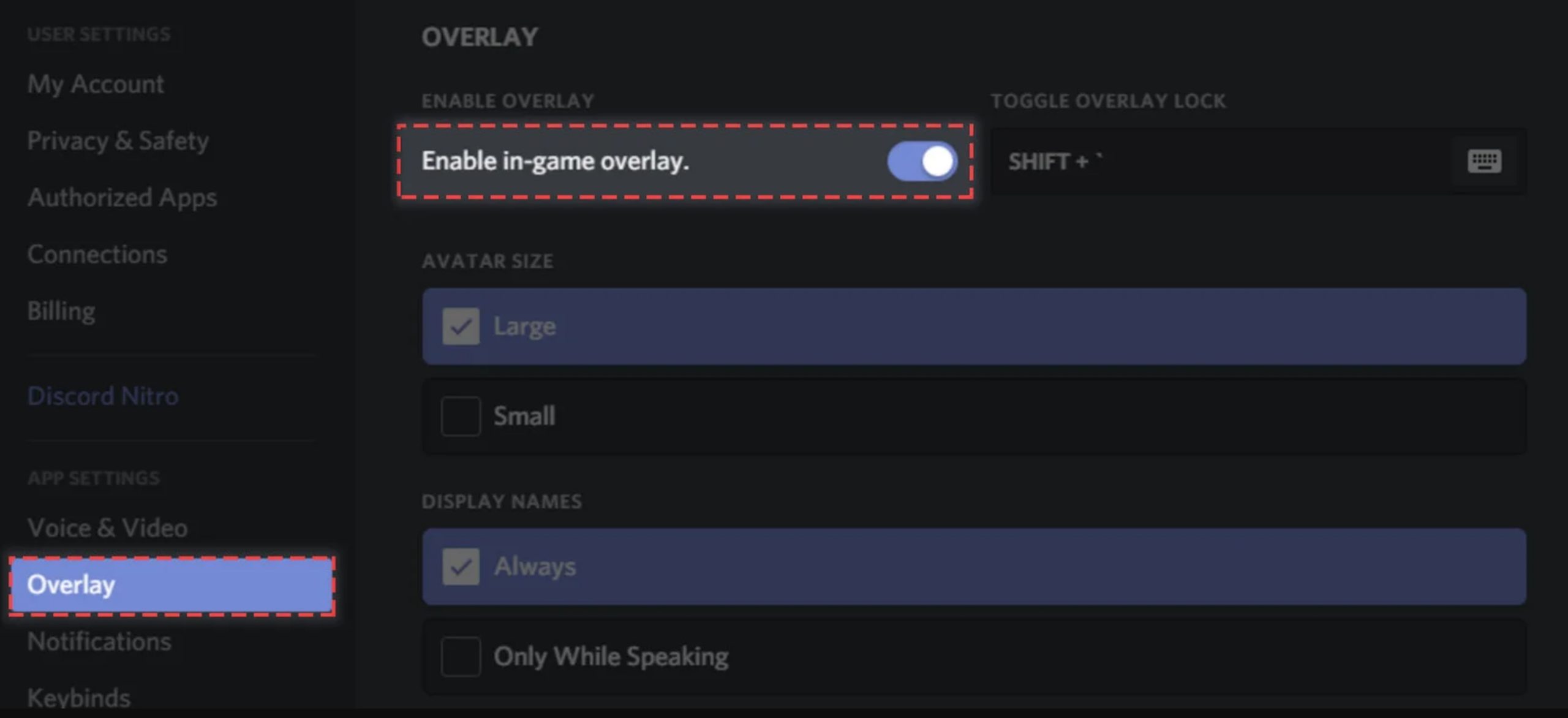
- Советуем почистить систему, отключить все защитные программы, антивирусы, брандмауэры, убрать программы с автозагрузки, перезагрузить Windows и попробовать поиграть снова. Возможно, фризы исчезнут и FPS станет больше.
- При использовании программы для общения Discord, отключите оверлей, который используется не так часто, а ресурсов поглощает немало.
- Радикальным решение будет полное удаление Valorant и античита с последующей установкой с нуля.
Для очень слабых компов иногда рекомендуют отключать стандартные компоненты, которые никогда могут не использоваться вами в Windows. Например, служба печати, стандартные игры Windows и другие. Подобные службы и компоненты практически не нагружают ПК, но в комплексе с другими действиями по оптимизации могут дать небольшой эффект.

Valorant у меня нихрена не работает нормально.
Компьютер не загружен, а в игре ниже 60фпс. Игра: Valorant (закрытая бета) Через утилиту от msi смотрел перегрев, проц - всё в пределах 40-50 градусов. Видюха - даже за 30 градусов не уходит. Остальное вы видите сами на скрине с диспетчером.
Что я пробовал:
1) Переустановил Windows с 7 на 10 pro-шку.
2) Твикером убрал весь мусор и многое почистил ручками.
3) Накатил драйвера вдобавок к тем, что накатила 10-ка сама. Накинул директ х, фраемворк и визуал, все последних версий.
4) Дождался пока винда закачает все свои обновления и перезапустит мне компьютер раз 20 пока их применит.Системки:
материнка - asus p5k su/epu.
проц - intel core 2 quad q9300 (куллер башенный на 125w) проц выделяет из себя 95w)
видяха - 750 ti.
6 гигов оперативки ддр2.Заключение: как на датчиках температуры, так и на загруженности ничего не упирается в высокие значения, игра просто, тупо выдает мало фпс. Не знаю что делать,
Могу ещё прислать с оверлеем от msi. После 4-й переустановки винды уже лень его качать. (пробовал разные версии винды.)

Ну у тебя шок процессор(у меня в рабочем ноуте за 18к лучше)+6гб оперативы ДДР2, ДДР2, понимаешь?!
Катаю на 760 Ти с 12 Гб оперативы на средне-высоких в стабильных 60.
А в чем проблема если он не загружен на фулл ? Сорян, может это очевидно, но я совсем не шарю в этом плане. Комп старый, да, но обычно, когда мало фпс, это значит, что чёт загружено под 100%, например, проц или оперативка. А тут все в простое. Хрен знает, я правда не понимаю в чем дело.

А в чем проблема если он не загружен на фулл ? Сорян, может это очевидно, но я совсем не шарю в этом плане. Комп старый, да, Но обычно, когда мало фпс, это значит, что чёт загружено под 100%, например проц или оперативка. А тут все в простое. Хрен знает, я правда не понимаю в чем дело.
В производительности ПК. Именно в оперативной памяти. Будь она хоть ддр3, а так - это шок-контент.
Valorant – одна из наименее требовательных игр на рынке – среднего, многолетнего компьютера достаточно, чтобы запустить игру в мельчайших деталях. Тем не менее для тех, кто хочет добиться максимальной производительности и получить максимально плавную работу, мы подготовили это руководство.
Во-первых, убедитесь что ваш компьютер соответствует требованиям для начала игры – вы можете проверить их на странице требований к ПК. Затем введите настройки игры – для этого нажмите клавишу ESC и выберите вкладку Настройки (1).

В этом окне перейдите на вкладку Изображение (2) и вкладку Общие (3). Обратите внимание на параметр Разрешение (4) – важно, чтобы он совпадал с разрешением вашего монитора. Слишком низкое значение отрицательно повлияет на качество изображения, а слишком высокое – на эффект суперсэмплинга. Суперсэмплинг улучшит качество графики, однако значительно снизит частоту кадров, особенно на более слабых видеокартах.

Если у вас монитор с частотой обновления выше 60 Гц, отключите опцию Лимит FPS – всегда (5) если он был включен, игра будет воспроизводиться со скоростью 60 кадров в секунду. Отключив эту опцию, вы можете увеличить ее до 144 кадров.
Перейдите на вкладку Качество графики (6). Если у вашего компьютера проблемы с поддержанием плавного игрового процесса, стоит уменьшить первые три значения – Качество материала, Качество текстуры и Качество деталей (7) – до среднего или низкого. Это предложит увеличение количества кадров в секунду, но за счет графики.

Стоит отключить опцию Vsync (8) – благодаря этому игра будет работать с максимальной скоростью 144 кадра в секунду. Включите эту опцию, если игровой процесс не является плавным, и вы испытываете частые и значительные падения ликвидности.
Рекомендуется отключить параметр Размытие (9) – он не оказывают значительного влияния на визуальные аспекты, однако вызывает эффекты, которые могут мешать игре и затруднять нацеливание на вражеских игроков.
Также стоит взглянуть на вкладку Статистика (10), где вы найдете опции для отображения количества кадров анимации в секунду (11) или количества потерянных пакетов (12) – благодаря этому вы сможете отследить потенциальные проблемы с ликвидностью, а также те, которые связаны с сетевым подключением.

Рекомендуется поэкспериментировать с этими настройками и посмотреть, какие из них работают лучше всего. Помните, что в онлайн-шутерах важнее плавность и стабильность игры, а не какая-то графика.
Видео
ТОП-10 советов по оптимизации ФПС
Ниже – несколько простых советов, касающихся повышения ФПС в Valorant:
- Если позволяет «железо» ПК, играть стоит с «родным» разрешением монитора. Для слабых ПК подойдет разрешение 1024х768.
- Режим монитора на ваш вкус, можно установить и в окне, и на весь экран.
- Ограничения FPS с аккумулятором – здесь должно быть выключено.
- Ограничения ФПС в меню должны быть включены.
- Максимум FPS в меню для повышения ФПС в Valorant стоит установить в соответствии с герцовкой самого монитора по максимуму, к примеру, если 60 Ггц, то стоит поставить 61.
- Чтобы увеличить ФПС в Valorant, также нужно проставить максимум ФПС в фоновом режиме как 30.
- Для наилучшей производительности качество текстур, интерфейса, деталей и материалов нужно установить низкое.
- Повысить ФПС в Valorant также можно, отключив еще и вертикальную синхронизацию, а сглаживание поставить MSAA 2x, или же выключить вовсе.
- Анизотропная фильтрация – поставить 8х, если совсем слабый ПК, то 1х
- Повышенную четкость, улучшенные облики оружия, искажение – включить, Тени – включить если играете на уровне киберспортсменов, а если для развлечнния – можно выключить.
Простое решение тормозов в Valorant
Повышение FPS с помощью оптимизации работы компьютера
Освободить место на диске
Прежде чем переходить к активным действиям нужно убедиться, что на компьютере есть хотя бы 10-15 Гб свободного места на жестком диске, на который установлена операционная система.
Обычно это диск «C». Этот минимальный запас необходим для того, чтобы система могла без каких-либо проблем создавать временные хранилища файлов Valorant, кэши и так далее.
Посмотрите системные требования Valorant и убедитесь, что на вашем жестком диске достаточно места для нормальной работы игры.
Отключить ненужные программы
Каждая программа, которая запущена в ОС, занимает определенный процент оперативной памяти и загружает процессор. Убедиться в этом легко, достаточно просто открыть диспетчер задач с помощью сочетания клавиш Ctrl+Alt+Del:

Отключить оверлеи
Речь идет о тех программах, которые способны отображать свой интерфейс поверх игры. Часто на компьютере есть такие — Fraps, Steam, Origin и так далее. Даже когда оверлей скрыт, он обрабатывается компьютером, снижая FPS в Valorant.
Поэтому все оверлеи нужно отключить. Почти всегда это можно сделать в настройках программы без необходимости ее удаления. Например, оверлей Steam, легко отключается через меню:

Обновить драйвера видеокарты, скачать драйвера для Valorant
Вне зависимости от того, какая видеокарта стоит в системном блоке, ее драйвера нужно поддерживать в актуальном состоянии. Поэтому перед запуском Valorant следует зайти на сайт производителя и проверить, не вышли ли новые драйвера:
После установки драйвера следует перезагрузить компьютер, чтобы исключить возможность сбоев. Также стоит учитывать, что для многих старых видеокарт новые драйверы уже не выходят.

Изменить параметры электропитания
По умолчанию в компьютере установлен сбалансированный режим электропитания, который, а в некоторых ноутбуках, в целях увеличения времени работы, и вовсе установлена экономия энергии.

Это не дает компьютеру раскрыть свой потенциал в Valorant полностью, поэтому первым делом нужно открыть панель управления, которую можно найти с помощью поиска. После нужно сделать следующее:
- Выбрать режим просмотра «Мелкие значки»;
- Кликнуть на «Электропитание»;
- На экране найти опцию «Настройка схемы электропитания», кликнуть на нее;
- Кликнуть на «Изменить дополнительные параметры питания»;
- В открывшемся окне найти выпадающий список;
- В списке выбрать «Высокая производительность»;
- Нажать кнопку «Применить», затем кликнуть «ОК».
Включить режим производительности Nvidia
После установки драйвера для видеокарты от компании Nvidia можно ускорить работу Valorant с помощью режима производительности. Это немного упростит графику в игре, но повысит FPS. Обратите внимание, что этот метод доступен только в случае, если у вас видеокарта с чипом от Nvidia. Вот как это сделать:
- В нижнем правом углу экрана, в трее, нажать правой кнопкой мыши на иконку «Настройки NVIDIA»;
- В открывшемся окне справа выбрать вкладку «Параметры 3D»;
- Нажать на опцию «Регулировка настроек изображения с просмотром»;
- Справа поставить флажок напротив «Пользовательские настройки с упором на:»;
- Передвинуть «ползунок», который находится ниже, в крайнюю левую позицию «Производительность»;
- Снизу нажать на кнопку «Применить».

Далее необходимо запустить Valorant и убедиться, что все отображается корректно. Если возникают проблемы, то нужно вместо «Пользовательские настройки с упором на:» выбрать «Настройки согласно 3D-приложению».
Отключить эффекты Windows
Если Valorant работает не в полноэкранном режиме, а в окне, в том числе и без рамки, то повысить FPS можно, если отключить эффекты Windows. Для этого нужно проделать следующие действия:

При необходимости на последнем шаге можно выбрать опцию «Особые эффекты». В таком случае можно самостоятельно выбрать, какие эффекты оставить, а какие — отключить.
Увеличить файл подкачки, если не хватает оперативной памяти для Valorant
Чтобы компенсировать недостаток оперативной памяти, можно увеличить файл подкачки. Это позволит системе хранить часть необходимых Valorant данных прямо на жестком диске. Вот что нужно сделать:
Например, если в системном блоке установлена «плашка» на 4 Гб, то есть 4192 Мб, в поля выше нужно вписать число 2048. Можно сделать файл подкачки больше, но никакого прироста это не даст.

Если Valorant запускается, но сильно тормозит, то перед началом всех процедур следует снизить графику до минимума через настройки игры. Если это не помогло, то придется прибегнуть к помощи сторонних программ для настройки видеокарты:
- NVIDIA Inspector для видеокарт от Nvidia;
- RadeonMod для видеокарт от AMD.
Загрузив программу, запускаем ее. В случае с NVIDIA Inspector нужно запускать файл nvidiaProfileInspector.exe, а не nvidiaInspector.exe. Сверху, в строке «Profiles:» можно выбрать любую игру, которая поддерживается драйверами Nvidia.

Ниже представлены все доступные настройки. Их много, но для того, чтобы ухудшить графику в игре до «картофельной», вполне достаточно всего нескольких, которые находятся в разделе «Antialiasing».
Наибольший прирост производительности дает изменение этих двух параметров:
- Texture filtering — LOD bias;
- Antialiasing — Transparency Supersampling.
Каждая из этих настроек имеет разные значения. Некоторые из них могут делать картинку в Valorant неудобоваримой, поэтому следует попробовать разные комбинации значений, которые дают более-менее сносное играбельную картинку.

В случае с RadeonMod все аналогично: нужно найти настройки, отвечающие за отображение текстур и снижать их до тех пор, пока FPS в игре не станет достаточно высоким.
Как разогнать видеокарту для Valorant?
Все, что связано с «разгоном», направлено на увеличение производительности, но это довольно обширные темы, о которых в двух словах рассказать сложно. К тому же это всегда довольно рисковое дело. Если что, мы вас предупредили.
Чтобы добиться большего значения FPS в Valorant, сначала можно попробовать разогнать видеокарту. Самый простой способ сделать это — воспользоваться встроенными функциями ПО от производителя видеокарты.

Например, в комплекте с некоторыми видеокартами от GIGABYTE поставляется программа Graphics Engine, в которой есть несколько уже готовых профилей разгона. Это позволяет выжать из видеокарты 5-10 дополнительных кадров в секунду.
Если программы от производителя нет, то всегда можно воспользоваться универсальным решением — MSI Afterburner. Это одна из лучших программ для разгона, в ней множество разных настроек.

Но тут придется все настраивать вручную. Повышать следует в первую очередь частоту самого видеочипа («Core Clock») и частоту памяти видеокарты («Memory Clock»). Слева находятся базовые значения этих параметров. Справа отображаются температура и увеличение вольтажа — эти характеристики позволяют следить за «здоровьем» видеокарты.
При повышении частоты возрастает нагрев видеокарты. Если температура переходит отметку в 85 градусов, то следует увеличить скорость оборотов вентиляторов («Fan Speed»). Если температура повысилась до 100 градусов, то следует немедленно прекратить разгон, иначе чип может расплавиться. Мощный «разгон» требует водяного охлаждения, поэтому не следует повышать частоты более чем на 10%.
Как разогнать процессор для Valorant?
В то время как «разгон» видеокарты вполне осуществим прямо в Windows, для того, чтобы улучшить работу процессора и тем самым увеличить быстродействие Valorant, придется лезть в «Биос».
Геймерский «разгон» процессора обычно предполагает увеличение процессорного множителя (Core Ratio). Сделать это можно далеко не на каждом процессоре, а только на том, где этот множитель разблокирован. Обычно такие процессоры помечаются особым образом. Например, компания Intel использует маркировки «K» и «X‘. То есть, например, i7-4790 нельзя разогнать с помощью множителя, а вот i7-4790K — вполне.

Но как узнать точное название модели процессора? Проще всего воспользоваться программой CPU-Z. Запустив ее, нужно открыть вкладку «CPU» и посмотреть на самую первую строчку — «Name». Это и есть название процессора. Кстати, там же можно увидеть из сам множитель. Он в разделе «Clocks», в строке «Multiplier». Если процессор поддерживает «разгон», то этот множитель можно изменить.
Чтобы изменить коэффициент Core Ratio, нужно сначала попасть в оболочку BIOS. Для этого нужно нажать особое сочетание клавиш во время загрузки компьютера (до того, как появится экран Windows).

Сочетание может различаться в зависимости от материнской платы. Часто BIOS можно вызвать с помощью клавиши «F8» или «Del». На экране «Биоса» нужно найти раздел, посвященный процессору. Тут тоже все сложно, так как оболочек у BIOS много. Практически каждый производитель материнский плат использует свою собственную, поэтому без знания английского языка найти нужное место не так-то просто.
Изменять множитель нужно постепенно, повышая его на 2. После каждого изменения следует перезапускать компьютер и тщательно проверять работоспособность и температуру процессора. Если она становится выше 80 градусов во время игры, то нужно немедленно выключить Valorant, перезагрузить компьютер, зайти в BIOS и снизить значение Core Ratio. Иначе процессор может сгореть.

Бывает такое, что любимая игра лагает, падает FPS, фризы, черный экран и многое другое. В этой статье постараемся дать советы и ответы на вопрос как повысить фпс в valorant. Начнем с общих советов, а после этого перейдем к настройкам игры.
Простые способы увеличения ФПС в Валорант
Первым делом убедитесь, что ваш компьютер соответствует минимальным системным требованиям. Перейдите по ссылке, чтобы узнать системные требования Valorant.
Загляните внутрь системного блока. Наиболее частая проблема зависаний — это пыль. Если ваш ПК сильно загрязнен, то комплектующие будут перегреваться и процессор с видеокартой могут троттлить — сбрасывать свои максимальные частоты и работать не на полную мощность.

Увеличение ФПС с помощью программ
- Нелишним будет очистить жёсткий диск от мусорных файлов и реестр. Для этого ваш могут программы — CCleaner, AUSlogics Boost Speed.
- Обновите драйвера на свою видеокарту. Их вы можете найти на сайте nVidia или AMD.
- Так же можно попробовать программу WinOptimizer. В ней есть функция игрового режима. Данный режим выключает все лишние процессы ПК и концентрируется непосредственно на самой игре.
- Закройте вручную лишние процессы — браузеры, торрент, skype и другие программы, которые сейчас не нужны.
- Отключить X-Box DVR.
- Выставить в настройках видеокарты максимальную производительность.
После данных операций ваш счетчик фпс может заметно вырасти.
Настройка игры Valorant
Настройки — Видео — Общее
- Разрешение должно быть такое же, как и родное разрешение монитора. Если видеокарта не справляется, то тогда уже можно понизить.
- Режим монитора особой разницы нет. Попробуйте, что вам больше понравится.
- Монитор — выбор вашего основного монитора.
- Ограничения FPS с аккумулятором — отключить.
- Максимум FPS с аккумулятором — уже не важно, так как отключили.
- Ограничения FPS в меню — включить.
- Максимум FPS в меню — необходимо выставить на 1 герц больше чем ваша текущая герцовка. Например, у вас сейчас монитор работает на 75 герц, то выставляем 76.
- Ограничить FPS в фон.режиме — включить.
- Максимум FPS в фон.режиме — можно выставить 30, более нет необходимости.
- Всегда ограничивать FPS — отключить.
- Постоянный максимум FPS — 300.
Настройки — Видео — Качество графики
- Качество материалов: Низкое.
- Качество текстур: Низкое.
- Качество деталей: Низкое.
- Качество интерфейса: Низкое.
- Виньетка: Отключить.
- Вертикальная синхронизация: Отключить.
- Сглаживание: выставляем MSAA 2X, особо не влияет на фпс, но если у вас совсем слабый ПК поставьте Нет.
- Анизотропная фильтрация: выставляем 8х, но в если ПК опять-таки слабый, то выставляем 1х.
- Повышенная четкость: включить.
- Улучшенные облики оружия: выключить.
- Искажение: выключить.
- Тени: для комфортной игры играть лучше с включенными тенями, но если компьютер очень слабый, то отключаем.
Попробуйте сначала поиграть с включенными последними четырьмя настройками — Четкость, Облики, Искажения, Тени. Если все плохо — отключайте.
Настройки — Видео — Статистика
Настройки статистики можете посмотреть на скриншоте ниже.

Надеемся, данные советы хоть немного помогут вам избавить от лагов и повысить фпс в игре Валорант. Пишите свои комментарии, что думаете по этому поводу — помогло или нет, ваши советы.
Подписывайтесь на сообщество Вк, чтобы не пропустить ничего нового.




| Вечные | 08.11.2021 |
| Последняя дуэль | 18.11.2021 |
| Французский вестник | 18.11.2021 |
| Прошлой ночью в Сохо | 25.11.2021 |
| Обитель зла: Раккун Сити | 25.11.2021 |
| Охотники за привидениями: Наследники | 02.12.2021 |
| Дом Гуччи | 02.12.2021 |
Решение проблем Valorant: тормоза, баги и ошибки

Riot Games выпустили игру Valorant не в рамках вселенной League of Legends, которая является шутером от первого лица.
Проект не включает большой открытый мир и имеет отличную оптимизацию, но все же у некоторых могут возникнуть проблемы с запуском, так как сейчас идет бета-тест. Ниже рассмотрены самые распространенные проблемы.
Прежде всего стоит проверить, подходит ли ваш компьютер по характеристикам под требования, которые были озвучены студией.
Обязательно стоит проверить, подходит ли ваш компьютер по характеристикам под требования, которые были представлены студией.
Минимальные системные требования:
- Операционная система: Windows 7, 8.1, 10 (64 бита)
- Про цессор: Intel Core i3-370M и лучше
- Видеокарта: NVIDIA HD 3000 и лучше
- Оперативная память: 4 Гб
- Свободное место: 7 Гб
Рекомендованные системные требования:
- Операционная система: Windows 10 (64 бита)
- Процессор: Intel Core i3-4150 и лучше
- Видеокарта: NVIDIA GT 730 и лучше
- Оперативная память: 4 Гб
- Свободное место: 7 Гб
Лаги, тормоза, низкий FPS, зависания, вылеты, зеленые полосы и черный экран чаще всего возникают из-за слабого железа, так что убедитесь в том, что ваш ПК удовлетворяет системным требованиям.
Если все в порядке, то обновите программное обеспечение. Сначала скачайте свежие драйвера для видеокарты, которые можно найти на официальных сайтах AMD Radeon и Nvidia GeForce. Производители сразу же выпустили свежие обновления для видеокарт. Не забудьте скачать последнее обновление для своего процессора.
Помимо этого, можете оптимизировать свой компьютер под нужды видеоигры, установив программы Razer Game Booster или Nvidia GeForce Experience. И не забудьте обновить DirectX.
Если в игре нет звука, следует проверить звуковое устройство. Убедитесь, что оно подключено к ПК и звук есть в других играх или программах (запустите видео на YouTube, например). Не забудьте обновить драйвера аудиокарты и видеокарты, если имеются новые версии ПО.
Не работает геймпад (джойстик) — попробуйте переподключить устройство в разъем USB. Если это не помогло, закройте игру, подключите геймпад и только после этого запускайте игру. Убедитесь, что Windows скачал необходимые драйвера для геймпада. Также стоит заметить, что некоторые джойстики не работают с некоторыми видеоиграми. Стоит заметить, игра полноценно поддерживает геймпад и его надо подстроить под себя в настройках Steam.
Список геймпадов, которые поддерживает Valorant :
- PlsyStation 4 Controller
- Microsoft Xbox 360
- Microsoft Xbox One
- Xbox One Elite Controller
Почему в Valorant нет русского языка? Игра переведена на русский язык. Русификатор скачивать не имеет смысла. Если в игре все же нет русского, зайдите в настройки игры и убедитесь, что выбран нужный язык.
Читайте также:

